Uvod v Microsoftove nasvete za Office
Microsoftovi nasveti za pisarne so na splošno skrite v globini menija in včasih navidezno. Zanje je praktično nemogoče vedeti, če ne veste, kaj bi iskali. Poznavanje Microsoftove terminologije je drugačno in za iskanje potrebne bližnjice je nujno poznati pravilne besede. Se imenuje črta? Ali se imenuje meja? Imenuje se trak.
Podrobneje preučimo podrobneje o Microsoftovem nasvetu za Office:
- Vsi izdelki Microsoft Office, kot so MS Word, Excel Tricks in PowerPoint, uporabljamo skoraj vsakodnevno, vendar se kljub temu trudimo opraviti nekaj nalog, medtem ko ugotavljamo, kje vse je in kako deluje vsaka od teh stvari. Ali ste vedeli, da uporabljamo le približno 10% vseh zmogljivosti vsake aplikacije? Še posebej, ko imate rok, je zadnja stvar, ki jo želite storiti, izgubljati čas za dolgočasne stvari v Officeu, kar lahko preprosto storite z nasveti Microsoftovih pisarn ali po možnosti "kramp".
- Poznavanje dodatnih in pomembnih programov, kot sta Word in Excel, lahko postanejo pomembni reševalci v času vaših fakultetnih let in tudi po njem. Kljub temu, da te aplikacije uporabljamo, dokler se spomnimo, se mnoge njihove najbolj uporabne funkcije ne zdijo tako vidne. Te koristne
- Razlika med novincem iz Microsoft Officea in strokovnjakom je v tem, da strokovnjak dejansko pozna vse te skrite vsebine o uporabi vseh teh aplikacij. Zdaj se morate vprašati, kako vedeti o teh lastnostih in jih učinkovito uporabljati. Ni tako težko.
- Na voljo je kar nekaj načinov - lahko si vzamete čas za sladko, medtem ko jih poskušate odkriti sami, navsezadnje pravijo, da je nuja mati izuma - razen če nimate izumiti karkoli, hvala! Lahko pa odkritje prepustite maestrosom in natočite njihovo znanje. Najboljši način, da ste med uporabo teh aplikacij bolj produktivni, je, da prilagodite način, na katerega želite, da delujejo. Ne vem, kako? Brez skrbi. Pokazali vam bomo, kako ga lahko uporabljate vsak dan z uporabo nekaterih Microsoftovih nasvetov za pisarno
Nasveti za Microsoft Office:
Spodaj so navedeni nasveti Microsoftovih pisarniških nasvetov za različne aplikacije MS, ki vam olajšajo življenje.
-
Nasveti za Microsoft Office, da vidite vse simbole v programu MS Word

Ko vnesete presledek in pritisnete gumb za vnos, ne vidite nobenih simbolov, vendar so dejansko tam. Vsi ti simboli so v vašem dokumentu Word, o katerih sploh ne veste. Če želite videti te simbole, o katerih govorim, pojdite na File, Open Options in nato Display. Izberite Vedno prikaži te oznake oblikovanja na zaslonu. Ogledate si jih lahko tudi v načinu osnutka. Če želite aktivirati način osnutka, lahko odprete meni Pogled in ga nastavite na osnutek.
-
Nasveti za Microsoft Office za omogočanje urejanja dokumenta več ljudem
Zdaj lahko vsakdo hkrati ureja dokument! Naj bo v MS Word, MS PowerPoint ali MS Excel. Lahko jih vidite, kako spremembe spreminjajo. Toda te funkcije so na voljo samo v spletni različici teh aplikacij. Ne glede na to, ali delate z mobilnega, tabličnega računalnika ali računalnika, brez povezave ali na spletu, lahko zdaj delate na poti, medtem ko v svojih dokumentih usklajujete svoje sodelavce ali prijatelje. Na primer, če se sestajate v sejni sobi, vendar je eden ključnih članov na počitnicah. Ta soigralec je sposoben popraviti tekoči projekt v realnem času, od koder koli že je. Toda, kaj se zgodi, če je brez povezave? Brez problema. Spremembe lahko izvede in se bo registriral, ko bo prišel na splet.
Priporočeni tečaji
- Usposabljanje za certificiranje za Mac Excel 2011
- Spletni tečaj Outlook 2010
- Trening za spletno potrjevanje v Mac Outlook 2011
-
Nasveti za Microsoft Office za MS Word
MS Word večinoma uporabljamo za večino svojih pisnih dokumentov. Tukaj je nekaj Microsoftovih nasvetov za pisanje sporočil ms, ki jih lahko uporabite v vsakdanjem življenju, da ga olajšate. zato pojdite skozi naslednje nasvete
- Naredite tri hitre klike kjerkoli v odstavku, da jih v celoti izberete. Lahko pa pritisnete tudi Ctrl + Kliknite in izberete en stavek. Kliknite kjer koli v stavku, da ga izberete.
- Če želite sestaviti besedni podpis, pridržite Ctrl + in naredite nadkript besed, kliknite Ctrl Shift +
- Če želite izbrisati prejšnjo besedo, pridržite tipko Ctrl in pritisnite nazaj.
- Vnesite = rand (8, 10) in pritisnite Enter, da samodejno ustvarite naključno besedilo za oblikovanje preskusne strani, pisave itd.
- Če želite premakniti kazalec na zadnje shranjeno mesto dokumenta, pritisnite Shift + F5.
- Če želite povečati pisavo besedila, izberite besedilo in pritisnite Ctrl + Shift tipko +> in velikost pisave se bo povečala. Uporabite isti nasvet za zmanjševanje s pritiskom tipke Ctrl + Shift + <.
- Če želite v dokumentu Word ustvariti hitro tabelo, vnesite znak + in pritisnite tipko Tab. To ponavljajte znova in znova za želeno število celic. In pritisnite Enter. Tabela se bo samodejno prikazala.
- Če želite v MS Word vnesti simbol zaščitne znamke, pritisnite tipke Alt + Ctrl in pridržite T. Ali pa pojdite na meni Vstavljanje, v spustnem meniju izberite Simbol. Kliknite na Več simbolov. Prikaže se polje s simboli. Poiščite simbol blagovne znamke in ga dvokliknite. S tem spustnim menijem lahko vstavite tudi veliko drugih simbolov.
- Če želite v MS Word spremeniti privzeto pisavo, je enostavno. Kliknite na majhno puščico v spodnjem desnem kotu okna s pisavo na vrhu dokumenta. Možno je prikazati polje z možnostmi pisave. Izberite svojo najljubšo privzeto nastavitev pisave in v spodnjem levem kotu kliknite Privzeto. Če želite uporabiti te spremembe, se bo v potrditvenem okencu vprašalo. Kliknite Da.
-
Nasveti za Microsoft Office za objavo starih ali drugih spletnih podatkov s pomočjo dostopa MS Access.
Čeprav MS Access morda ni tako razširjen kot MS Word ali MS Excel, je to še vedno eden najmočnejših programov v MS Office Suite. Če želite namesto ustvarjanja nove objaviti standardno zbirko podatkov Access, morate narediti nekaj. Pred objavo baze zaženite preverjevalnik združljivosti. Tako boste vedeli, ali je vaša baza podatkov združljiva ali ne. Če ne, vam bo povedal tudi, kaj morate narediti, da bo vaša aplikacija združljiva. Ta kljuk vam bo dal vsa navodila, ki jih boste morda potrebovali za spletno bazo podatkov.
-
Nasveti za Microsoft Office za ustvarjanje lastne predloge po meri v MS PowerPoint
Presenečeni? Ne bodi. MS PowerPoint je bil reševalec na vseh predstavitvah po vsem svetu. Se sprašujete, ali bi lahko malo prilagodili predloge ali se poigrali s predlogi po meri, da bi jih nekoliko bolj prilagodili vašim potrebam? Zdaj lahko.
Tu je nekaj Microsoftovih nasvetov za pisarno za MS Powerpoint
Če predloge, ki jih že imate, ne delujejo za vas, samo naredite svoje. PowerPoint ima glavni urejevalnik, ki vam omogoča, da ustvarite diapozitiv po meri, ki ga lahko nato uporabite in shranite kot predlogo. Če želite to narediti, sledite naslednjim korakom.
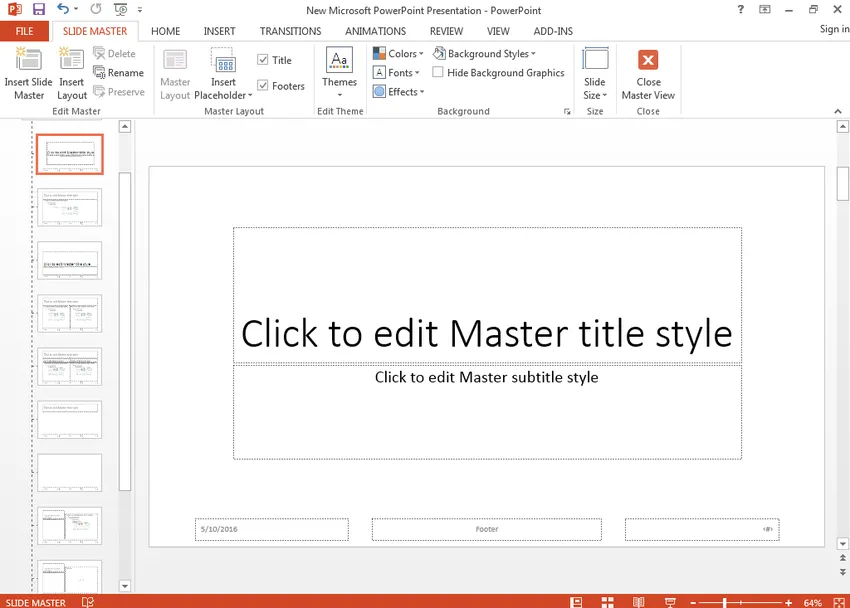
- Kliknite na zavihek Teme.
- Na desni strani boste videli Urejevalca glavnega. Kliknite na njo, nato ji sledi Slide Master.
- Zdaj lahko predloge uredite po svojih željah. Uredite jih tako, kot se vam zdi primerno. Pri tem lahko storite vse, kar želite.
- Kliknite na Close Master. To bo spremenilo vse prihodnje in tekoče diapozitive na diapozitiv, ki ste ga pravkar ustvarili. To je pravzaprav neverjeten način, da svoji predstavitvi dodate osebno noto, ne da bi si pri tem naredili težave, da to storite za vsak diapozitiv.
-
Nasveti za Microsoft Office, da naredite MS Excel Mastermind.
Tukaj je nekaj Microsoftovih nasvetov za pisanje MS Excel. zato pojdite skozi naslednje nasvete
- Ali ste vedeli, da obstaja še en način, kako izbrati vse podatke, razen navadnega starega Ctrl + A? Lahko kliknete kotni gumb v zgornjem levem kotu preglednice in vsi vaši podatki bodo takoj izbrani.
- Lahko tudi odprete več datotek Excel skupaj, namesto da jih odpirate eno za drugo. Izberite vse datoteke in pritisnite Enter. Vse te datoteke se bodo zdaj odprle hkrati.
- Vas moti vse preklapljanje med več datotek Excela? Delo na napačnem listu lahko vsekakor pokvari celoten projekt. Za nemoteno premikanje lahko s tipkami Ctrl + Tab prosto preklapljate med temi listi MS Excel.
- Ste se zavedali, da lahko ustvarite nov meni bližnjic v MS Excel? Na splošno so v zgornjem meniju le tri bližnjice, in sicer Shrani, Razveljavi in Vtipkaj / Ponovi vnašanje. Če pa želite več bližnjic, kot sta Cut Copy and Paste, jih lahko dodate tudi po preprostih korakih. Vse kar morate storiti je, da odprete Datoteka, Možnosti in odprete Orodno vrstico za hitri dostop. Od tam lahko iz levega stolpca v desni dodate Izrez in kopiranje. Kliknite Shrani. Zdaj boste v meniju bližnjic videli še dve bližnjici.
- V celico lahko dodate tudi diagonalno črto. Med ustvarjanjem seznama naslovov boste morda potrebovali diagonalno povezavo v prvi celici za razlikovanje med atributi vrstic in stolpcev. Kako to storiš? Sledite lahko preprostim korakom in se odpravite na Domov - Pisava - Obrobe. Če pa kliknete več meja, boste našli diagonalno črto. Kliknite nanjo in jo shranite. Zdaj jo lahko uporabljate.
- Včasih je treba dodati več novih vrstic ali stolpcev, vendar resnično zapravite veliko časa, če to počnete drug za drugim. Najboljši način za dodajanje več vrstic ali stolpcev je, da povlečete in izberete X število vrstic stolpcev. Z desno miškino tipko kliknite število potrebnih stolpcev ali vrstic in v spustnem meniju izberite Vstavi. Vstavljene bodo nove vrstice. Naredite enako za stolpce.
- Če želite premakniti en stolpec figur v preglednici, najhitreje to storite tako, da ga izberete in premaknete kazalec na mejo. Ko se obrne na ikono s prekrižanimi puščicami, povlecite isto, da prosto premikate stolpec. Kaj pa, če želite kopirati omenjene podatke? To lahko storite tako, da pritisnete gumb Ctrl, preden povlečete kazalec. Tako bo nov stolpec, ki se bo pojavil, kopiral vse izbrane podatke.
- Ali imate nabor besed, ki jih morate znova in znova vnašati? To lahko pospešite z uporabo samodejnega popravka v največji možni meri. Na primer, če morate vnesti določen niz imen znova in znova, lahko namesto njih dodate okrajšave, ki se bodo samodejno popravile v polne besede. Na primer, Charlie Brown. Lahko samo vtipkate CB in samodejni popravek ga bo spremenil v Charlie Brown. Če želite to narediti, pojdite na Datoteka> Možnosti> Dokazilo in nato pojdite na Možnosti samodejnega popravka in vnesite Zamenjaj besedilo s pravilnim besedilom. Tako enostavno in tako prihrani čas!
- Se spopadate z zapletenimi formulacijami in želite, da je lažji način? Brez skrbi. Zapletene formule so na splošno nepotrebne, če veste, kako in kdaj uporabljati &. Ta simbol lahko prosto sestavite besedilo. Zdaj, če imam tri stolpce z različnimi besedili, kaj pa, če želim, da se v eni celici sestavijo na eno vrednost? Najprej kliknite na celico, kjer naj bo vaš želeni rezultat. Uporabite formulacijo z & Na primer, A2, B2, C2, vse bo skupaj sestavljeno v recimo F2.
- Celične podatke lahko skrijete zelo temeljito. Skoraj vsi vemo, kako skriti podatke iz ene celice. Najboljši način za skrivanje velike količine podatkov je uporaba funkcije Formatiranje celic. Če želite to narediti, morate samo izbrati območje, pojdite na Domov> Pisava> Odpri celice oblikovanja> Zavihek številke> Po meri> Vrsta ;;; in kliknite V redu. Vse vrednosti in podatki na tem območju bodo postali nevidni ali skriti. Te so lahko samo v predogledu pred gumbom Funkcija.
Priporočeni članki
To je vodnik po nasvetih za Microsoft Office, ki si jih je enostavno zapomniti. Ta objava je popolna podrobnost o nasvetih Microsoftovih pisarn za vsakodnevno uporabo. Tu je nekaj člankov, ki vam bodo pomagali do podrobnosti o nasvetih in nasvetih za Microsoft Office, zato pojdite po naslednjih povezavah za več podrobnosti.
- 10 Zmogljive funkcije Microsoftovega dostopa do vas, ki ga morate raziskati
- Top 20 bližnjic za Microsoft Excel (vnaprej)
- 9 neverjetnih korakov o uporabi Microsoft Excel spretnosti
- 10 preprostih korakov za ustvarjanje vrtilne karte v Excelu 2016